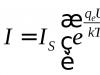Ako je tokom bitke FPS na vašem laptopu uvijek prenizak, predlažemo da slijedite ove korake:
I. Proverite da li računar ispunjava sistemske zahteve.
II. Postavite energetski plan visokih performansi.
III. Onemogućite sve sistemske i Internet programe koji smanjuju performanse.
IV. Provjerite koliko je video kartica instalirano u laptopu.
V. Prebacite video karticu na diskretnu.
Va. Upute za Nvidia video kartice.
Vb. Upute za AMD video kartice.
VI. Ako ništa drugo ne uspije, kreirajte tiket za podršku.
I. Prvo, provjerite je li vaš laptop kompatibilan.
II. Energetski plan visokih performansi.
1. Kliknite na "Start".
2. Idite na Control Panel > System and Security.
3. Odaberite "Opcije napajanja".
4. Postavite na "Visoke performanse". Podesite svjetlinu monitora ako je potrebno, jer se svjetlina može promijeniti kada promijenite performanse.
III. Onemogućite sve sisteme koji smanjuju performanse i Internet programe
Antivirusi (u krajnjem slučaju), klijenti za preuzimanje datoteka (na primjer: uTorrent, Download Master, Zona, FlashGet i drugi), programi koji pružaju tekstualnu i glasovnu komunikaciju (na primjer: Skype, ICQ), zatvaranje pretraživača i ostalo nepotrebno aplikacije. Posebno u ovoj situaciji vrijedi istaknuti antivirus, jer tokom igre provjerava različite datoteke i to u određenoj mjeri učitava sistem.
IV. Da biste saznali broj video kartica na vašem laptopu, slijedite ove korake:
1. Kliknite na dugme Start, unesite reč „uređaj“ (bez navodnika) u traku za pretragu i izaberite „Upravljač uređajima“ sa liste rezultata.


Ako su navedena dva adaptera za ekran, to znači da vaš laptop podržava prebacivanje između grafičkih kartica.
Ako se na listi nalazi samo jedan adapter za ekran, najčešće laptop ne podržava takvo prebacivanje.
V. Zamjena video kartica
Dakle, utvrdili smo da laptop ispunjava sistemske zahtjeve igre, može se prebacivati između video kartica i da ima ispravan plan napajanja. Sada morate ispravno konfigurirati video karticu za igru, jer, najvjerovatnije, laptop automatski koristi ugrađenu Intel video karticu i to uzrokuje smanjenje FPS-a. Da biste koristili diskretnu grafičku karticu, morate slijediti ove upute:
Va. Control PanelNvidia. Za video karticeNvidiaGeForce
Ako vaš sistem ima video karticuAMDRadeon ili samoIntel, zatim idite na odjeljak Vb.
Provjerite jesu li na vašem laptopu instalirani najnoviji drajveri za video karticu Nvidia GeForce. Za instaliranje/ažuriranje drajvera, proizvođač preporučuje korištenje programa GeForce Experience, koji prati izdavanje novog drajvera za vašu video karticu i automatski ga ažurira. Nakon instaliranja drajvera putem GeForce Experiencea, obavezno ponovo pokrenite računar.
Nvidia GeForce video kartice se konfigurišu preko Nvidia Control Panela.
Da biste otvorili ovaj panel, kliknite desnim tasterom miša na radnu površinu i izaberite „NVIDIA Control Panel“ u iskačućem prozoru.

1. Na kontrolnoj tabli idite na karticu "Upravljanje 3D postavkama". U Globalnim postavkama postavite Nvidia procesor kao željeni procesor i kliknite na Primijeni.

2. Idite na karticu "Postavke programa". U prvoj stavci kliknite na Dodaj, a zatim na Pregledaj. Pronađite datoteku Castle.exe (koja se nalazi u fascikli sa instaliranu igru PrimeWorld\Castle\Castle.exe) i PW_Game.exe (nalazi se u folderu za instalaciju igre PrimeWorld\PvP\Bin\PW_Game.exe), a zatim kliknite na "Dodaj odabrani program".
U drugoj opciji izaberite "Nvidia High-Performance Processor" iz padajućeg menija.

Važno! Nakon što dodate Castle.exe, obavezno kliknite na "Primijeni", zatim dodajte PW_Game.exe i također kliknite na "Primijeni".
Ponovo pokrenite računar i pokrenite igru. Ako ne primijetite povećanje FPS-a ili nije značajno, slijedite ove korake:
Pokrenite Nvidia Control Panel. Idite na karticu "Prilagodi postavke slike za pregled", odaberite "Prilagođene postavke sa fokusom na:" i povucite klizač do kraja ulijevo dok se ne pojavi "Performanse". Kliknite na "Primijeni", ponovo pokrenite računar i pokrenite igru.

Vb. ATI Catalyst Control Center. Zavideo karticeAMD Radeon
Ako vaš sistem ima samo video karticuIntel, zatim idite na odjeljak VI.
Prije pokretanja postavki, uvjerite se da su najnoviji drajveri za AMD Radeon video karticu instalirani na vašem laptopu. Da biste instalirali\ažurirali drajvere, preuzmite uslužni program da odredite najprikladnije drajvere za vaš sistem AMD Driver Autodetect sa službene AMD web stranice. Uslužni program ne zahtijeva instalaciju - samo ga pokrenite i on će automatski ponuditi preuzimanje potrebnog drajvera. Nakon instaliranja drajvera, obavezno ponovo pokrenite računar.
Da promijenite postavke prebacivanja grafičke kartice u ATI Catalyst Control Center, slijedite ove korake:
1. Kliknite na dugme Start i unesite tekst CCC (na engleskom rasporedu) u polje za pretragu, zatim izaberite CCC - Napredno sa liste rezultata:
2. Iz izbornika Catalyst Control Center, odaberite Switchable Graphics.
3. Odaberite Pretraži da biste potražili izvršnu datoteku za aplikaciju koju želite konfigurirati. U našem slučaju, to su izvršne datoteke Castle.exe (nalaze se u fascikli sa instaliranom igrom PrimeWorld\Castle\Castle.exe) i PW_Game.exe (nalazi se u fascikli sa instaliranom igrom PrimeWorld\PvP\Bin\PW_Game. exe).
Promjene koje napravite bit će odmah primijenjene. Ponovo pokrenite računar i pokrenite igru.
Ne zaboravite zatvoriti sve nepotrebne programe kada pokrenete igru.
Ako se nakon praćenja predloženih uputa nivo FPS-a ne promijeni, prebacite igru u prozorski način rada i smanjite postavke grafike na minimum.
VI. Ako upute nisu pomogle povećati FPS
Napravite zahtjev kod službe podrške, uz zahtjev odmah priložite datoteku i detaljan opis problema (pod kojim uvjetima obično dolazi do gubitka, zamrzava li se zvuk zajedno sa slikom i tako dalje). Također naznačite koje ste upute već ispunili.
Sviđa mi se
Sviđa mi se
Tweet
Predgovor
Napredak je neumoljiv - svake godine je kvalitet grafike u igricama bliži onome što vidimo u stvarnosti i na filmovima.
Hoćemo li ikada doći do tačke u kojoj se igre potpuno ne razlikuju od filmova? Apsolutno da.
Ali šta učiniti sa starim igrama? Ostali na marginama istorije, još uvek, kako kažu, mogu da dotaknu dušu. Grafika nije bitna ako je igra zanimljiva, ali u srce se uvlači osjećaj žaljenja. Srećom, postoje načini da starije igre izgledaju bolje.

Ne, ovo nije fotografija. Majstori su modifikovali igru GTA IV (usput rečeno izdata 2008!). Značajna uloga igrao dodatak ENBSeries.
Programeri rijetko ažuriraju svoje stare igre. Ako se to ipak dogodi, onda su promjene minimalne: dodaju popularnu riječ “HD” ili “Enhanced Edition” u naziv, stavljaju jasnije teksture i... to je to. Na primjer, ovako to izgleda Resident Evil 4 Ultimate HD Edition u poređenju sa običnom verzijom:

Poboljšane teksture (lijevo), naravno, su dobre, ali implementacija je tako-tako. Teksture još uvijek nisu dovoljno jasne da bi sakrile nedostatke.
Čak je i ova modifikacija na bolje. Šta ako ne postoji HD verzija vaše omiljene igre? Srećom, ovo je popravljivo.
Načini poboljšanja grafike u igricama
Postoji nekoliko načina za poboljšanje grafike igre.
1. Vlastita podešavanja igre
U stilu Captain Obviousa, obavještavam vas: svaka kompjuterska igra ima svoje grafičke postavke. Ovo je učinjeno kako biste mogli udobno igrati na računarima niskih performansi. Ko želi da vidi prelepe zrake svetlosti sa neba u zoru, reflektovane na kapljicama rose trave pored puta na cestama Tamriela, realistične senke i odsjaj od vatre, i da sve to ne uspori, uzmi moćniji kompjuter ili izađite napolje. Ako je vaš računar „kancelarijski“ nivo, moraćete da se odreknete lepota i podesite postavke na minimum - sve je mutno i primitivno, ali igra radi bez zamrzavanja.
Ne usporava li se igra na maksimalnim postavkama grafike? Čestitamo - video kartica i procesor mogu se nositi s opterećenjem, možete poboljšati grafiku pomoću alata treće strane.
2. Postavke drajvera za video karticu
Korišćenjem nVidia Control Panel(na ruskom “nVidia Control Panel”), Catalyst Control Center ili Intel grafički i medijski kontrolni paneli(sve ovisi o proizvođaču video kartice) možete forsirati neke postavke igre ako se ne mijenjaju u samoj igrici ili takve opcije uopće ne postoje. Nažalost, mogućnosti su ograničene. Imamo pristup postavkama za izglađivanje piksela, anizotropno filtriranje (jasnoća udaljenih tekstura) i mip bias (također odgovorno za jasnoću tekstura i objekata) i nekim drugim. U praksi, jedina korisna stvar je forsirati antialiasing ako igra nema takvu opciju.
3. SweetFX - set filtera
Zamislite da je slika igre video snimak na koji možete primijeniti efekte. Ovako otprilike funkcionira SweetFX.
Većina amaterskih grafičkih zakrpa za igre na kraju bude samo podešena ovom stvari.
SweetFX(FXAA Post Process Injector, alternativa - FXAA Tool) - primijenjen set filtera (tzv. shadera) na vrhu slike igre. Sa SweetFX-om ne možete učiniti vodu realističnijom ili učiniti da likovi bacaju normalne sjene, ne. Ali možete primijeniti brojne efekte koji poboljšavaju sliku općenito:
- Omogućite anti-aliasing piksela čak i u igrama koje ga uglavnom ne podržavaju (FXAA i naprednije SMAA metode). Pikseli na ekranu više neće biti vidljivi.
- Učinite sliku jasnijom pomoću filtera za izoštravanje.
- Dodajte efekat "vinjete" - zatamnjenje slike na ivicama ekrana. Ova tehnika koncentriše pogled na centar ekrana i dodaje efekat volumena.
- Podesite svjetlinu, kontrast, shema boja slike. Ako vas igra nervira nekom nijansom, samo je uklonite.
- Dodajte efekat "cvjetanja" - sjaj oko izvora jakog svjetla.
- Napravite pseudo-HDR sliku - kada su tamna i svijetla područja slike podjednako detaljna, što je prirodnije za naš vid.
- Koristeći kombinaciju različitih filtera, možete postići iste efekte kao, na primjer, fotografije na Instagramu.
Najvažnije je da sve ovo ne usporava! Odnosno, u principu, ovo opterećuje procesor i video karticu, ali je beznačajno ako je sve ispravno konfigurirano.
Ažuriranje od 06.08.2018. Sada umjesto SweetFX-a koriste . Mogućnosti je više, lakše je konfigurirati (pravo u igri).
4.ENBSeries
- visokokvalitetno izglađivanje piksela,
- realistične refleksije,
- uvjerljive sjene,
- svjetlosni efekti (lijepi svjetlosni oreoli oko lampi, sunce, visokokvalitetno cvjetanje, zraci svjetlosti u lišću i tako dalje),
- efekat prilagođavanja na svjetlost, oponašajući reakciju naših očiju - kada izađete iz mračne sobe na svjetlo, slika će biti svijetla nekoliko sekundi i obrnuto,
- efekat fokusiranja - kada gledate bliske objekte, pozadina će biti zamućena.
Svi efekti su prilagodljivi do detalja. Možete dodati svoje ako znate kako kreirati shadere.
ENBSerija ima kapacitet kočije i sto kolica. Nažalost, ENB jako opterećuje video karticu računara, tako da se svi efekti mogu odjednom omogućiti samo na modernom računaru sa skupom video karticom.
5. Zakrpe za igre i ručno uređivanje postavki
Ponekad programeri sami isključuju neke efekte. na primjer, popularna igra Watch Dogs je izazvao pometnju na E3 2012. svojom revolucionarnom grafikom. Na E3-2013 igra se riješila nekih efekata, a 2014. igrače je čekalo neugodno iznenađenje - igra je izgledala još izblijedjelije. Evo poređenja igre iz godine u godinu, od izložbe do konačne verzije na modernim igraćim konzolama:
Istina, postoji i drugo mišljenje - kažu da su najimpresivniji trenuci igre prikazani na izložbama, u konačnoj verziji u potpuno istim situacijama (podudarnost doba dana, vremena, lokacije) igra izgleda potpuno isto kao u 2012.
Bilo kako bilo, entuzijasti pronalaze onemogućene opcije u kodu igre i omogućavaju ih, čineći grafiku realističnijom. Neću dati link do zakrpe za Watch Dogs iz očiglednih razloga, samo ću reći njegovo ime: TheWorse Mod za Watch_Dogs.
Uvijek možete koristiti Google da pronađete zakrpe i savjete za poboljšanje grafike za svoje igre. Također vam skrećem pažnju na web stranicu WideScreen Gaming, posvećenu načinima pokretanja igara na modernim monitorima širokog ekrana i konfiguracijama s više monitora. Jednostavno rečeno, postoji baza podataka zakrpa koje vam omogućavaju pokretanje starih igrica u modernoj rezoluciji ekrana.
SweetFX
Najjednostavniji i najzanimljiviji metod za poboljšanje grafike igre je korištenje SweetFX-a.
Instalirajte SweetFX
Počnimo sa poboljšanjem grafike. Počnimo s nečim jednostavnim - instaliranjem SweetFX-a.
Možda je izašao otkako je ovaj članak napisan nova verzija, tako da možete pogledati na službenoj web stranici.
Korak 1. Raspakujte preuzetu arhivu SweetFX-Configurator_standalone_with_SweetFX_1.5.1.7z u bilo koji folder. Najlakši način je u folderu “Dokumenti”.
Ako se arhiva ne otvori, to znači da nemate instaliran program za arhiviranje. preporučujem 7-zip.
Korak 2. U raspakovanoj fascikli nalazimo program SweetFX_config.exe.Kreirajte prečicu za njega na radnoj površini tako da ne morate svaki put otvarati folder.
 Desni klik na program - Svojstva. Na kartici Kompatibilnost stavite kvačicu pored stavke Pokrenite ovaj program kao administrator:
Desni klik na program - Svojstva. Na kartici Kompatibilnost stavite kvačicu pored stavke Pokrenite ovaj program kao administrator:

Korak 3. Da biste implementirali efekte u igru, konačno pokrenite SweetFX_config i kliknite Dodaj novu igru:
 U prozoru koji se otvori odaberite exe datoteku igre. Ako ne znate gdje se nalazi mapa igre i njena izvršna datoteka, možete odabrati odgovarajuću prečicu na radnoj površini. Međutim, ovo možda neće raditi ako je igra instalirana putem Steam-a, Origin-a ili Uplay-a - prečica možda neće dovesti do onoga što nam treba.
U prozoru koji se otvori odaberite exe datoteku igre. Ako ne znate gdje se nalazi mapa igre i njena izvršna datoteka, možete odabrati odgovarajuću prečicu na radnoj površini. Međutim, ovo možda neće raditi ako je igra instalirana putem Steam-a, Origin-a ili Uplay-a - prečica možda neće dovesti do onoga što nam treba.
U kojim folderima možete pronaći igre:
Steam: C:\Program Files (x86)\Steam\SteamApps\common\ ili C:\Program Files\Steam\SteamApps\common\
Porijeklo: C:\Program Files (x86)\Origin Games\ ili C:\Program Files\Origin Games\
Uplay: C:\Program Files (x86)\Ubisoft\Ubisoft Game Launcher\games ili C:\Program Files\Ubisoft\Ubisoft Game Launcher\games
Ovo su samo spekulativne lokacije. Možda imate različite foldere, posebno ako niste promijenili postavke. U krajnjem slučaju, postoji pretraga koristeći Windows. Ako ne možete pronaći mapu igre, ostavite ovo uputstvo za kasnije, jer... Sada nemate dovoljno znanja.
Korak 4. Nakon odabira izvršne datoteke igre, pojavit će se linija na listi SweetFX konfiguratora:

Radi jasnoće, odlučio sam da usavršim stari, ali zanimljiva igra GTA: San Andreas . Nakon što ga dodate na listu, instalirajte SweetFX koristeći “ Dodajte SweetFX". Sve potrebne datoteke će se kopirati u mapu igre, a u prozoru će se pojaviti sljedeće postavke:

Za automatsko spremanje postavki, označite polje " Automatski sačuvaj promjene«.
Svaki efekat je omogućen izborom u polju za potvrdu. Sve je prilagodljivo do detalja: samo odaberite filter mišem - ispod će se pojaviti lista njegovih postavki.
Nekoliko savjeta za postavljanje svakog efekta:
- Opis sadrži minimalne i maksimalne vrijednosti parametra.
- Opis u uglastim zagradama prikazuje standardnu vrijednost parametra.
- Vrijednost se postavlja ručno, a pomoću nje možete unijeti i razlomku tačka (ne zarez!).
Ne morate ponovo pokrenuti igru da biste vidjeli promjene. Možete ga skupiti, urediti postavke u SweetFX Configuratoru i ponovo proširiti - efekat se odmah primjenjuje. Ako nešto nije u redu, dugme za pauzu/prekid na tastaturi će ručno resetovati postavke. A “Scroll Lock” uključuje i isključuje SweetFX.
Opis SweetFX filtera
Ako znaš engleski, odlično. Ako ne, ispod ćete naći prijevod svakog imena.
1.SMAA Anti-Aliasing: izglađivanje slike SMAA metodom.
Kako bih pokazao što je izglađivanje piksela, pripremio sam za vas vizualnu animaciju koristeći primjer GTA igre San Andreas (usput, SweetFX radi i sa GTA 5):

Pojedinačni pikseli su gotovo nevidljivi, oštre linije su izglađene.
Standardna (i popularna) MSAA metoda anti-aliasinga radi nespretno, ali efikasno: video kartica izračunava sliku igre u rezoluciji nekoliko puta većoj od rezolucije vašeg monitora, a zatim se smanjuje. Visok kvalitet - pikseli se ne vide, slika je jasna - postiže se velikim brojem proračuna, koje nije sposobna svaka video kartica.
Kako ne bi još jednom preopteretili video karticu, smislili su metode za izglađivanje slike bez skaliranja - FXAA i napredniji SMAA. Nažalost, SweetFX izglađuje cijelu sliku na ekranu odjednom, tako da su svi natpisi malo izobličeni. Ako odaberete SMAA liniju i postavite parametar SMAA_CORNER_ROUNDING (snaga zaglađivanja ugla) na maksimalnu vrijednost od 100, ovo izobličenje će biti vrlo uočljivo, ali će slika postati vrlo "glatka".
Za one kojima nije stalo do jasnoće fontova u igricama (poput mene), preporučujem sljedeći recept: isključite standardno anti-aliasing u igrici (da biste smanjili opterećenje video kartice i povećali broj kadrova), uključiti SMAA, postavite parametre efekta na maksimum:
- SMAA_THRESHOLD: 0,05
- SMAA_MAX_SEARCH_STEPS: 98
- SMAA_MAX_SEARCH_STEPS_DIAG: 16
- SMAA_CORNER_ROUNDING: 100
Ovo će spasiti naše oči od razmatranja oštrih linija i piksela koji strše posvuda, ali će sliku učiniti malo mutnom. Uključite efekat oštrenja LumaSharpen- prekomjerno zamućenje će nestati.
Da budemo pošteni, napominjem da su odmah nakon instaliranja SweetFX-a ovi efekti omogućeni. Preporučam samo da podesite anti-aliasing postavke na maksimum i isključite ugrađeni anti-aliasing u igri tako da brzina kadrova ostane visoka.
2. FXAA Anti-aliasing: predak SMAA zaglađivanja. Više zamagljuje sliku, manje efikasno zaglađuje ivice. Zaboravi na ovu tačku.
3. Eksplozija:"eksplodira piksele." Jedini parametar efekta, Explosion_Radius, kontroliše jačinu efekta.

Zašto je to potrebno - ne znam.
4.Crtani film: efekt rukom nacrtane slike. Konačni rezultat u velikoj mjeri ovisi o drugim efektima (SMAA, CRT, Bloom, HDR i Lumasharpen):
 Ako želite, bilo kojoj igri možete dati "ručno nacrtan" stil. Efekat ima dvije postavke - jačinu efekta i intenzitet crnog poteza.
Ako želite, bilo kojoj igri možete dati "ručno nacrtan" stil. Efekat ima dvije postavke - jačinu efekta i intenzitet crnog poteza.
5. Napredni CRT: SweetFX efekat za one koji su nostalgični za starim cevnim televizorima:
 Filter ima mnogo postavki, ali neću prevoditi njihove opise - malo je vjerovatno da će se neko poigravati s njim.
Filter ima mnogo postavki, ali neću prevoditi njihove opise - malo je vjerovatno da će se neko poigravati s njim.
6.Cvjetanje: sva svijetla područja slike počinju svijetliti. Sa podrazumevanim postavkama efekat nije primetan za primer kada smo morali da povećamo parametar BloomPower na 5:

SweetFX Bloom efekat ima tri parametra:
- BloomThreshold - nego manje vrijednosti, efektom su obuhvaćena tamnija područja. Na nuli ekran je skoro potpuno bijel.
- BloomPower (od 0 do 8) - jačina sjaja.
- BloomWidth (od 0 do 1) - širina sjaja.
Najčešće postavljam vrijednosti na 40, 8 i 1 - slika postaje svijetla i "sočna" u previše mračnim igrama.
7. HDR: pseudo-HDR efekat. Efekat vam omogućava da vidite obrise veoma svetlih i veoma tamnih objekata. Zadane postavke jedva mijenjaju sliku:

Da poboljšam efekat, povećao sam parametar HDRPower za jedan:

Teoretski, svijetla područja bi trebala postati tamnija, tamna područja svjetlija. Ali pošto je ovo pseudo-HDR, slika jednostavno postaje kontrastnija. Ovaj efekat je koristan u igrama sa slikama niskog kontrasta.
8. LumaSharpen- efekat oštrenja. Omogućeno prema zadanim postavkama. Ima dva parametra - sharp_strength i sharp_clamp. Prvi je jačina efekta, drugi je limitator efekta. Standardne vrijednosti su prilično optimalne - malo jasnoće bez fanatizma.
9.Nivoi- efekat koji prilagođava svjetlinu slike. Beskorisno je jer radi nespretno, za razliku od istog efekta u Photoshopu.
10. Technicolor- efekat koji vam omogućava da simulirate snimanje sa starom kamerom. Korisno ako trebate dodati boju na sliku. Na zadanim postavkama, malo smanjuje boju i crnoj daje plavu nijansu.
11. Cineon DPX- efekat sličan prethodnom koji simulira snimanje kamerom, ali drugačije implementiran. Također možete dati bilo koju nijansu slici, ali postoji više postavki.
12. Jednobojna- čini sliku crno-bijelom.
13. Podignite Gamma Gain- koristan filter koji vam omogućava da zasebno prilagodite svjetlinu svijetlih, tamnih i srednjih tonova slike. Ako želite dodati boju vašoj slici, prvo isprobajte ovaj alat.
14. Tonemap- set filtera za podešavanje gama, ekspozicije, boje, izbjeljivača i odmagljivanja.
15. Vibrance- SweetFX filter koji poboljšava boju izblijedjelih tonova:

Filter Vibrance se može omogućiti u gotovo svim igrama postavljanjem parametra Vibrance (efekat i njegov parametar na dnu prozora SweetFX konfiguratora imaju isti naziv) na “0,70”. Ovo je dovoljno da igra zablista novim bojama bez preterivanja sa jarkim bojama.
16.Krive- krivine. Oni koji koriste Photoshop će shvatiti šta je to. Ukratko, ovo je moćan alat za podešavanje svjetline i kontrasta.
17. Sepia- podrazumevano daje slici smeđu nijansu (sepija). Možete odabrati bilo koju drugu nijansu i prilagoditi njenu snagu.
18. Vinjeta- efekat vinjete. Zatamnjuje ili posvjetljuje rubove slike.
19. Dither- Sudeći po opisu, efekat vam omogućava da na monitoru prikažete više nijansi nego što može. U praksi se ne primjećuje razlika.
20. Granica- dodavanje crnih pruga duž ivica ekrana kako bi se dobio "sinematski" efekat. U praksi je beskorisno, jer igrač treba da vidi što je moguće više prostora za igru;
21. Splitscreen- podijeljeni ekran za poređenje slika bez efekata i sa njima. na primjer:
 22.Custom- ako znate kako da kreirate shadere, ova stavka ih omogućava.
22.Custom- ako znate kako da kreirate shadere, ova stavka ih omogućava.
Pohranjivanje različitih postavki efekta SweetFX za jednu igru
Lako je primijeniti postavke da ih vidite u igri: samo pritisnite dugme Sačuvajte novu konfiguraciju(osim ako niste označili polje "Automatski spremi promjene").
Ali šta ako želite da imate nekoliko setova za jednu igru? Za ovo postoji dugme Sačuvaj/učitaj konfiguraciju, koji će otvoriti prozor unapred podešenih postavki:

Za prijenos postavki u drugu igru, morate kreirati postavke u ovom prozoru (unesite naziv u polje Ime i pritisnite New preset), odaberite ga na listi na vrhu i kliknite Izvezi unapred podešenu vrednost- postavke će biti sačuvane kao i obično tekstualni dokument. Dugme Uvezi unaprijed postavljenoće vam omogućiti da učitate takvu datoteku postavki.
Gdje mogu dobiti gotove SweetFX postavke?
U gore opisanom prozoru postavki pomoću dugmeta Uvezi unaprijed postavljeno Možete učitati postavke drugih igrača.
ENBSeries - grafička revolucija
Za razliku od SweetFX-a, ENB ne radi uvijek. Ali rezultat je impresivan:


Imajte na umu: sa centralne palme pojavila se sjena, trotoar je počeo malo da sija.
Ovisno o ENB postavkama i mogućnostima igre, efekti će se razlikovati. Na primjer, za igru Skyrim su smislili mnoge ENB opcije. Neki od njih:
Ne morate se petljati s postavkama, već samo uključite sve i prilagodite shemu boja - čak i ovo poboljšava kvalitetu grafike:
ENBSeries, za razliku od SweetFX, poboljšava grafiku dodavanjem visokokvalitetnih refleksija, realističnih senki i generalno poboljšava sliku promenom algoritama za rad sa osvetljenjem.
Kako instalirati ENB
Kako instalirati ovo čudo?
2. Arhiva se raspakuje u folder igre.
3. Nakon pokretanja igre, informacije o ENB verziji bi se trebale pojaviti u gornjem lijevom kutu.
Kako postaviti ENB
Kako postaviti ovu kul stvar?
Prve verzije ENBSeries konfigurisane su uređivanjem datoteke enbseries.ini koristeći uređivač teksta (standardni Notepad će poslužiti). Datoteka se nalazi u folderu igre. To možete učiniti sada, ali ćete morati ponovo pokrenuti igru da biste vidjeli promjene.
Više moderan način- nakon što instalirate ENB i pokrenete igru, kliknite Shift+Enter- Postavke će se pojaviti na lijevoj strani ekrana. Koristeći potvrdne okvire možete omogućiti i same efekte i njihove opcije u odgovarajućim odjeljcima.
Univerzalna verzija ENB-a za sve igre i posebne imaju različite skupove postavki. Stoga se nemojte iznenaditi ako ne vidite nijednu stavku u .ini datoteci ili meniju.
Informacije o svim postavkama:
- ENBserija za GTA 4. Dokumentacija - ovdje se nalaze informacije o postavljanju ENB-a za GTA4. Po meni je tu sve sažvakano što je moguće detaljnije.
- Kako postaviti ENBSeries: dio 1, dio 2, dio 3 - ovdje govorimo o tome stara verzija ENB, sa postavkama putem uređivanja enbseries.ini.
Gotove ENB verzije koje poboljšavaju grafiku:
- Najveće spremište modifikacija za igre - Nexus mods web stranica - ima odjeljak "ENB Presets" za brojne igre. Slijedite ovaj link, odaberite svoju igru (ako je tu, naravno), zatim meni Fajlovi - Kategorije i potražite predmet ENB Presets. Ako postoje normalne ENB verzije za igru, onda su tu. Na primjer, odatle sam isprobao pedesetak ENB sklopova za igru Skyrim.
- Takođe, niko nije otkazao Google. Mislim da nema potrebe da vam govorim kako da koristite pretragu. Na primjer, na internetu postoji mnogo ENB sklopova za igre iz GTA serije.
- Za ljubitelje GTA IV i The Elder Scrolls: Skyrim, obratite pažnju na web stranicu A State of Trance - gdje autor govori (na engleskom) o najbolji modovi za poboljšanje grafike ovih igara.
savjet:često arhiva sa ENB postavkama ne sadrži stvarne ENB datoteke (i to je tačno - autor ENB-a zabranjuje distribuciju svoje kreacije u obliku sklopova). Stoga ćete morati prvo preuzeti i instalirati ENB verziju za svoju igru sa službene web stranice (ili univerzalnu, ako ne postoji posebna), a zatim tamo raspakirati postavke za ENB. Pročitajte upute!
Kako spojiti SweetFX i ENB
Obje modifikacije rade zamjenom iste datoteke - d3d9.dll. Natjerati ih da rade zajedno je prilično jednostavno:
Korak 1. Instalirajte SweetFX.
Korak 2. U folderu igre preimenujte datoteku " d3d9.dll" u, na primjer, " d3d9-sweetfx.dll«.
Korak 3. Instalirajte ENB (SweetFX još neće raditi).
Korak 4. Otvorite datoteku pomoću Notepad-a enblocal.ini u folderu igre ispravite početak fajla ovako:
EnableProxyLibrary= istina InitProxyFunctions= istina ProxyLibrary= d3d9-sweetfx.dll
Naglasio sam šta treba da popravite.
Korak 5. Možete prilagoditi ENB i SweetFX.
ENB i SweetFX će raditi zajedno.
Koje igre mogu poboljšati grafiku?
Nažalost, SweetFX i ENB ne rade sa svim igrama. Da bismo objasnili zašto se to dešava, moramo objasniti malo teorije.
Slika iz igre koju vidimo na ekranu može se nacrtati na različite načine. Najpopularnije:
1. GDI- metoda grafičkog izlaza koja se prvi put pojavila u Windowsu 95. Praktično ne koristi resurse video kartice, tako da je izlaz trodimenzionalne grafike nemoguć. SweetFX i ENB nisu podržani iz jednostavnog razloga - igre koje koriste ovu metodu su primitivne u smislu grafike (na primjer karte, dame, šah). SweetFX i ENB ne rade sa GDI.
2.GDI+- moderniji metod za izlaz dvodimenzionalne grafike, koji se koristi u modernim programima. Za 3D još uvijek nije praktično koristiti jer... Koristeći GDI+, za crtanje bilo koje složene grafike biće potrebno mnogo vremena. SweetFX i ENB ne rade sa GDI+.
3.OpenGL- metoda za prikazivanje trodimenzionalne grafike koju koriste ne samo igre, već i profesionalni programi kao što je 3DS Max. Postoji dosta igara koje koriste OpenGL, posebno starije. SweetFX i ENB ne znaju kako poboljšati grafiku u OpenGL igrama, ali možete varati prebacivanjem grafike na DirectX "šine" koristeći QindieGL ili GLDirect. UPD:Čini se da su već naučili kako da rade sa OpenGL-om.
4.DirectDraw- drugi način za prikaz grafike. Mnoge dobre stare igre rade preko DirectDraw-a. nažalost, SweetFX ili ENB neće moći poboljšati grafiku u njima.
5.DirectX- šta je ovo, već ću to obraditi u drugom članku. Ukratko, ovo je skup funkcija i algoritama koji vam omogućuju da što efikasnije koristite mogućnosti video kartice za renderiranje grafike. OpenGL rješava sličan problem, ali još niko nije razvio SweetFX i ENB za OpenGL.
Igre rade sa DirectX-om prvenstveno preko softverske biblioteke d3d9.dll koja se nalazi u sistemu Windows folder. I SweetFX i ENB moraju pratiti funkcije renderiranja kako bi funkcionirale, mijenjajući ih u skladu sa svojim algoritmima. Da biste to učinili, datoteka d3d9.dll se postavlja u mapu igre koja sadrži funkcije za poboljšanje grafike i dalje preusmjeravanje komandi na originalnu datoteku d3d9.dll. Stoga, ako iznenada odlučite da d3d9.dll u fascikli Windows zamijenite takvom datotekom, umjesto da poboljšate grafiku u igricama, dobit ćete, u najboljem slučaju, niz kvarova, au najgorem neoperabilan operativni sistem.
Dakle, mogu li SweetFX i ENB raditi sa DirectX igrama? DirectX dolazi u različitim verzijama - od 1 do 11.1 dalje trenutno(ne računajući srednje). SweetFX i ENB mogu raditi sa DirectX verzija 9. Postoji DirectX 8 -> DirectX 9 konverter od autora ENB-a, ali ne radi uvijek. Toliko igara koje koriste stariju verziju DirectX-a ostaju u prašini (na primjer, Mech Commander serija strateških igara).
Ne postoji ni pretvarač iz DirectDraw-a u DirectX 9. Ali postoje pretvarači iz OpenGL-a u DirectX. Preporučujem korištenje QindieGL i
Ako ne znate engleski i/ili ne želite da čitate uputstva, ne pokušavajte da preuzmete gore pomenute konvertore, samo ćete izgubiti vreme.
U budućnosti će vjerovatno dodati podršku za 10-11 verzija DirectX-a, jer ima sve više igara koje podržavaju ove tehnologije.
Poboljšanje grafike - mitovi i stvarnost
Mit prvi: animacija i druge karakteristike starih igara
Oplemeniti izgled igre su moguće. Posebno je sjajno kada igra službeno podržava modifikacije (na primjer, TES4: Oblivion, Skyrim, MineCraft) - to može značajno poboljšati grafiku i igru.
Ali grafika je prekrasan omot, ništa više. Unutra, igra će ostati stara, bez obzira kako na nju gledate. Likovi će imati ograničene animacije, nećete moći šutirati/pomicati objekte tamo gdje to nije bilo predviđeno, nećete moći probijati zidove tamo gdje nisu trebali biti probijeni, itd.

Da li to znači da su SweetFX i ENB beskorisni? Moje mišljenje je da one pružaju mogućnost da iz igara izvuku maksimum za koje su sposobni, tako da je njihova upotreba opravdana. Samo ne očekujte čuda. Interaktivnost neće dodati.
Mit dva: moderne igre imaju najbolju grafiku u ovom trenutku
Svake godine programeri koriste sve više i više tehnologija kako bi privukli pažnju igrača. Omot mora biti lijep da bi se mogao kupiti. U skladu s tim, prodaja raste, a izdavači igara postaju bogatiji.
Međutim, zaista impresivne inovacije su izuzetno rijetke. Zašto? Prvo, ovo su nepotrebni troškovi - dok se tehnologija implementira, igra će postati zastarjela. Drugo, igrači i dalje kupuju igrice, čak i ako je njihov grafički dizajn tihi horor (na primjer, Call of Duty serija igara je poznata po tome).
Da biste razumjeli koje su tehnologije izmišljene za poboljšanje realizma u igrama, savjetujem vam da pročitate nekoliko vrlo zanimljivih članaka:
Nakon stečenog znanja, shvatićete da današnje igre nisu ni približno tako dobre koliko bi mogle biti u pogledu grafike. Štaviše, postaje očigledno da su programeri lijeni. Obećavaju nešto nezamislivo bez upotrebe čak i desetine onoga što se zaista može postići.
mit tri: dobra igra mora imati cool grafiku
Ako volite da igrate igrice isključivo radi realistične grafike, imam za vas loše vijesti- propustili ste izdavanje jednostavno nevjerovatne igre pod nazivom Life.
Igre nisu filmovi. Očaravaju svojom radnjom, karakteristikama i igrom. Igranje grafike važnu ulogu, ali često su neuredne skice bolje od realizma ( sjajan primjer- Drugi svijet).
Zaključak
Ne igramo stare igre zbog grafike. Snažan osećaj nostalgije, prijatna sećanja na tog vremena, zanimljiva radnja ili neka sitnica koja će ostati sa čovjekom kroz godine - grafika ovdje ne zauzima najistaknutije mjesto.
Savjet: kada pokušavate uklopiti staru garderobu u moderan interijer, ne zaboravite na Narniju u njoj.
Povezani postovi:
Sviđa mi se
Sviđa mi se
U verziji 9.0, novi grafički efekti su uvedeni u igru, dizajnirani da tenkovske bitke učine još ljepšim i spektakularnijim.
Međutim, važno je shvatiti da će ove inovacije također utjecati na performanse igre. Iz tog razloga, kada prvi put pokrenete igru nakon instaliranja ažuriranja 9.0, grafička podešavanja će se automatski odrediti za svaki nalog.
U većini slučajeva, ovo je dovoljno za ugodnu igru, ali ako nakon instaliranja ažuriranja osjetite pad performansi, preporučujemo da odvojite nekoliko minuta za ručno fino podešavanje klijenta.
- Odaberite kvalitet grafike od onih ponuđenih u padajućem meniju ili koristite dugme “Preporučeno” - sistem će automatski odabrati najprikladniji kvalitet grafike za igru, na osnovu parametara vašeg računara. Postavke kvaliteta grafike utiču na postavke na kartici Napredno. Odaberite vrijednost u polju Kvaliteta grafike ako ne želite da konfigurišete svaku opciju na kartici Napredno.
- Rezolucija 3D renderiranja. Smanjenje vrijednosti parametra može poboljšati performanse igre na računarima sa slabim grafičkim karticama.
- Odabir veličine prozora igre. Ako je „Režim celog ekrana“ omogućen, naziv polja se menja u „Rezolucija ekrana“. Ako podešena rezolucija u režimu celog ekrana ne odgovara trenutnoj rezoluciji monitora, slika može biti izobličena. Povećanje parametra povećava opterećenje na video kartici i može smanjiti performanse igre. Možete smanjiti opterećenje na video kartici podešavanjem rezolucije 3D renderiranja.
- Omogućavanje režima preko celog ekrana proširuje igru na ceo monitor vašeg računara.
- Ograničite brzinu kadrova na 60 sličica u sekundi. Koristi se kada se slika na dnu ekrana trese ili zaostaje u odnosu na vrh.
- Kada je ova postavka omogućena, ivice i ivice objekata postaju glatkije.
- Ugao gledanja. Normalni ugao gledanja za ljude je oko 95°. Što je ugao manji, objekti se približavaju, ali se periferni pogled smanjuje. Ne utiče na performanse igre.
- Mehanizam za prilagođavanje palete boja za osobe sa problemima vida boja.
- Pratite brzinu osvježavanja. Učestalost osvježavanja vašeg monitora možete vidjeti u postavkama vašeg monitora ili njegovog drajvera. Imajte na umu da prikazane vrijednosti ovise o trenutnoj rezoluciji monitora. Instalirajte drajvere monitora za prikaz podržanih vrijednosti.
- Ako postavljeni omjer širine i visine ne odgovara trenutnom omjeru ekrana, slika se može rastegnuti ili horizontalno skupiti. Postavka vam omogućava da izjednačite proporcije na monitorima sa nekvadratnim pikselima.
- Ovdje možete odabrati monitor za igru ako imate nekoliko povezanih na računar.
- Promijenite svjetlinu slike. Radi samo u režimu celog ekrana. Prozorski način rada koristi trenutne postavke operativnog sistema.
- Filter u boji omogućava vam da odaberete vizualni dizajn igre između predloženih opcija.
- Pomicanjem klizača mijenja se vidljivost odabranog filtera boja u interfejsu. Slika iznad pokazuje promjene.
Ako su vam potrebne naprednije grafičke postavke, idite na karticu "Napredno". Imajte na umu: Većina postavki ispod je dostupna samo za Renderer Enhanced Graphics.
Neke postavke i njihove vrijednosti nisu dostupne za standardnu grafiku.
Postavke koje značajno utiču na performanse/performanse igre stavljaju se u poseban blok „Značajno utiču na performanse“. Na slici su označeni brojevima 3–7 i 12–16.
Smanjenje ili onemogućavanje ovih postavki može značajno poboljšati performanse igre.

Ovdje je važno obratiti pažnju na neke tačke:
- Odabirom između dvije predložene opcije kvaliteta grafike, unaprijed određujete izbor u preostalim kategorijama na ovoj kartici.
- Kvalitet tekstura ne zavisi od performansi kartice, ali je zahtjevan za video memoriju.
- Performanse igre sa ovom postavkom zavise od snage video kartice.
- Kvalitet senke u velikoj meri zavisi od ukupnih performansi sistema, utičući i na video karticu i na CPU.
- Preporučuje se da onemogućite ovu opciju ako se performanse smanjuju u snajperskom načinu rada.
- Ovdje možete podesiti prikaz dima, prašine, varnica, plamena, eksplozija itd. Svi ovi objekti ne zavise toliko od video kartice, koliko od centralnog procesora.
- Različiti dodatni grafički efekti: prelamanje zraka, efekat cvjetanja, itd. Jako ovisi o performansama video kartice i umjereno o količini video memorije.
Tačke 8–19, 21 malo utiču na performanse igre, što znači da se prilikom postavljanja vrijednosti treba voditi vlastitim željama za kvalitetom svakog elementa (voda, drveće, krajolik itd.).
Mnogi korisnici će ga smatrati korisnim u paragrafu 20 “Dinamično mijenjanje kvaliteta efekata” – automatsko pojednostavljivanje efekata kada performanse sistema padnu.
Omogućavanje opcije će omogućiti igrici da se prilagodi brzini vašeg računara.
Moderne igre koriste sve više grafičkih efekata i tehnologija koje poboljšavaju sliku. Međutim, programeri se obično ne trude da objasne šta tačno rade. Kada nemate najmoćniji računar, morate žrtvovati neke od mogućnosti. Pokušajmo pogledati što znače najčešće grafičke opcije da bismo bolje razumjeli kako osloboditi PC resurse uz minimalan utjecaj na grafiku.
Anizotropno filtriranje
Kada se na monitoru prikaže bilo koja tekstura koja nije u originalnoj veličini, potrebno je u nju umetnuti dodatne piksele ili, obrnuto, ukloniti suvišne. Za to se koristi tehnika koja se zove filtriranje.
Bilinearno filtriranje je najjednostavniji algoritam i zahtijeva manje računarske snage, ali također daje najgore rezultate. Trilinear dodaje jasnoću, ali i dalje stvara artefakte. Anizotropno filtriranje smatra se najnaprednijom metodom za eliminaciju primjetnih izobličenja na objektima koji su jako nagnuti u odnosu na kameru. Za razliku od dvije prethodne metode, uspješno se bori protiv efekta gradacije (kada su neki dijelovi teksture zamagljeni više od drugih, a granica između njih postaje jasno vidljiva). Kada se koristi bilinearno ili trilinearno filtriranje, tekstura postaje sve mutnija kako se udaljenost povećava, ali anizotropno filtriranje nema ovaj nedostatak.
S obzirom na količinu podataka koji se obrađuju (a u sceni može biti mnogo 32-bitnih tekstura visoke rezolucije), anizotropno filtriranje je posebno zahtjevno za memorijski propusni opseg. Promet se prvenstveno može smanjiti kompresijom tekstura, koja se sada koristi svuda. Ranije, kada se nije praktikovalo tako često, a propusnost video memorije bila znatno manja, anizotropno filtriranje je značajno smanjilo broj frejmova. Na modernim video karticama gotovo da nema efekta na fps.
Anizotropno filtriranje ima samo jednu postavku - faktor filtera (2x, 4x, 8x, 16x). Što je veći, to su teksture jasnije i prirodnije. Tipično, uz visoku vrijednost, mali artefakti su vidljivi samo na krajnjim pikselima nagnutih tekstura. Vrijednosti 4x i 8x obično su sasvim dovoljne da ih se riješite lavovski udio vizuelne distorzije. Zanimljivo je da će pri prelasku sa 8x na 16x kazna performansi biti prilično mala čak i u teoriji, budući da će dodatna obrada biti potrebna samo za mali broj prethodno nefiltriranih piksela.
Shaders
Shaderi su mali programi koji mogu obavljati određene manipulacije sa 3D scenom, na primjer, mijenjanje osvjetljenja, nanošenje teksture, dodavanje naknadne obrade i druge efekte.
Shaderi se dijele u tri tipa: vršni shaderi rade sa koordinatama, geometrijski shaderi mogu obraditi ne samo pojedinačne vrhove, već i cijele geometrijske oblike koji se sastoje od najviše 6 vrhova, pikselski shaderi rade sa pojedinačnim pikselima i njihovim parametrima.
Shaderi se uglavnom koriste za stvaranje novih efekata. Bez njih, skup operacija koje bi programeri mogli koristiti u igrama je vrlo ograničen. Drugim riječima, dodavanje shadera omogućilo je dobivanje novih efekata koji nisu bili uključeni u grafičku karticu po defaultu.
Shaderi rade vrlo produktivno u paralelnom modu, i zato moderni grafički adapteri imaju toliko mnogo stream procesora, koji se također nazivaju shaderi. Na primjer, GeForce GTX 580 ih ima čak 512.
Paralaksno mapiranje
Paralaksno mapiranje je modificirana verzija dobro poznate tehnike bumpmappinga, koja se koristi za dodavanje reljefa teksturama. Paralaksno mapiranje ne stvara 3D objekte u uobičajenom smislu te riječi. Na primjer, pod ili zid u sceni igre će izgledati grubo, a zapravo će biti potpuno ravni. Efekat reljefa ovdje se postiže samo manipulacijom tekstura.

Izvorni objekat ne mora biti ravan. Metoda radi na raznim objektima igre, ali je njena upotreba poželjna samo u slučajevima kada se visina površine glatko mijenja. Nagle promjene se pogrešno obrađuju i artefakti se pojavljuju na objektu.
Paralaksno mapiranje značajno štedi računarske resurse, jer kada se koriste analogni objekti sa jednako detaljnom 3D strukturom, performanse video adaptera ne bi bile dovoljne za renderovanje scena u realnom vremenu.
Efekat se najčešće koristi na kamenim pločnikima, zidovima, cigli i pločicama.
Anti-Aliasing
Prije DirectX 8, anti-aliasing u igrama je rađen korištenjem SuperSampling Anti-Aliasing (SSAA), također poznatog kao Full-Scene Anti-Aliasing (FSAA). Njegova upotreba je dovela do značajnog smanjenja performansi, tako da je s izdavanjem DX8 odmah napušten i zamijenjen sa Multisample Anti-Aliasing (MSAA). Uprkos činjenici da ovu metodu dao lošije rezultate, bio je mnogo produktivniji od svog prethodnika. Od tada su se pojavili napredniji algoritmi, kao što je CSAA.
S obzirom da su u proteklih nekoliko godina performanse video kartica značajno porasle, i AMD i NVIDIA su ponovo vratili podršku za SSAA tehnologiju na svoje akceleratore. Međutim, ni sada ga neće biti moguće koristiti u modernim igrama, jer će broj frejmova/s biti vrlo mali. SSAA će biti efektivan samo u projektima iz prethodnih godina, ili u tekućim, ali sa skromnim postavkama ostalih grafičkih parametara. AMD je implementirao SSAA podršku samo za DX9 igre, ali u NVIDIA SSAA takođe funkcioniše u DX10 i DX11 režimima.
Princip zaglađivanja je vrlo jednostavan. Prije nego što se okvir prikaže na ekranu, određene informacije se izračunavaju ne u svojoj izvornoj rezoluciji, već u uvećanoj jedinici i višekratnoj od dva. Tada se rezultat smanjuje na potrebnu veličinu, a tada "ljestve" duž rubova objekta postaju manje uočljive. Što je veći originalna slika i faktor izglađivanja (2x, 4x, 8x, 16x, 32x), manje će biti neravnina na modelima. MSAA, za razliku od FSAA, izglađuje samo ivice objekata, što značajno štedi resurse video kartice, međutim, ova tehnika može ostaviti artefakte unutar poligona.
Ranije je Anti-Aliasing uvijek značajno smanjivao fps u igricama, ali sada samo neznatno utječe na broj frejmova, a ponekad i nema efekta.
Teselacija
Koristeći teselaciju u kompjuterskom modelu, broj poligona se povećava proizvoljan broj puta. Da biste to učinili, svaki poligon je podijeljen na nekoliko novih, koji se nalaze približno isto kao i originalna površina. Ova metoda vam omogućava da lako povećate detalje jednostavnih 3D objekata. Međutim, istovremeno će se povećati i opterećenje računara, a u nekim slučajevima ni mali artefakti se ne mogu isključiti.
Na prvi pogled, teselaciju se može pobrkati sa mapiranjem paralakse. Iako je savršeno različiti efekti, budući da teselacija zapravo mijenja geometrijski oblik objekta, a ne samo simulira reljef. Osim toga, može se koristiti za gotovo sve objekte, dok je korištenje Parallax mapiranja vrlo ograničeno.
Tehnologija Teselacije poznata je u bioskopu još od 80-ih godina, ali je u igricama počela da se podržava tek nedavno, odnosno nakon što su grafički akceleratori konačno dostigli potrebni nivo performansi na kojem se može izvoditi u realnom vremenu.
Da bi igra koristila teselaciju, potrebna joj je video kartica koja podržava DirectX 11.
Vertical Sync
V-Sync je sinhronizacija okvira igre sa frekvencijom vertikalnog skeniranja monitora. Njegova suština leži u činjenici da se potpuno izračunat okvir igre prikazuje na ekranu u trenutku kada se slika ažurira na njemu. Važno je da se sljedeći okvir (ako je već spreman) također pojavi najkasnije i ne prije nego što se završi izlaz prethodnog i počne sljedeći.

Ako je brzina osvježavanja monitora 60 Hz, a video kartica ima vremena da prikaže 3D scenu s najmanje istim brojem okvira, tada će svako osvježavanje monitora prikazati novi kadar. Drugim riječima, u intervalu od 16,66 ms, korisnik će vidjeti kompletno ažuriranje scene igre na ekranu.
Treba imati na umu da kada je vertikalna sinhronizacija omogućena, fps u igri ne može premašiti frekvenciju vertikalnog skeniranja monitora. Ako je broj frejmova manji od ove vrijednosti (u našem slučaju manji od 60 Hz), tada je da bi se izbjegao gubitak performansi potrebno aktivirati trostruko baferiranje, u kojem se okviri izračunavaju unaprijed i pohranjuju u tri odvojena bafera, što im omogućava da se češće šalju na ekran.
Glavna svrha vertikalne sinhronizacije je da eliminiše efekat pomeranja kadra koji se javlja kada donji dio Ekran je ispunjen jednim okvirom, a gornji je popunjen drugim, pomerenim u odnosu na prethodni.
Naknadna obrada
Ovo je opći naziv za sve efekte koji su postavljeni na gotov okvir potpuno renderirane 3D scene (drugim riječima, na dvodimenzionalnoj slici) kako bi se poboljšao kvalitet konačne slike. Post-procesiranje koristi pikselne shadere i koristi se u slučajevima kada dodatni efekti potrebne su potpune informacije o cijeloj sceni. Takve tehnike se ne mogu primijeniti izolovano na pojedinačne 3D objekte, a da se u kadru ne pojave artefakti.
Visok dinamički raspon (HDR)
Efekat koji se često koristi u scenama igre s kontrastnim osvjetljenjem. Ako je jedno područje ekrana vrlo svijetlo, a drugo vrlo tamno, gubi se mnogo detalja u svakoj oblasti i izgleda monotono. HDR dodaje više gradacije kadru i omogućava više detalja u sceni. Da biste ga koristili, obično morate raditi sa širim rasponom boja od standardne 24-bitne preciznosti. Preliminarni proračuni se odvijaju sa visokom preciznošću (64 ili 96 bita), a tek u završnoj fazi slika se podešava na 24 bita.
HDR se često koristi za ostvarenje efekta prilagodbe vida kada heroj u igricama izađe iz mračnog tunela na dobro osvijetljenu površinu.
Bloom
Bloom se često koristi u sprezi sa HDR-om, a ima i prilično bliskog srodnika - Glow, zbog čega se ove tri tehnike često brkaju.

Bloom simulira efekat koji se može vidjeti pri snimanju vrlo svijetlih scena konvencionalnim fotoaparatima. Na dobijenoj slici čini se da intenzivna svjetlost zauzima više volumena nego što bi trebala i "penje se" na objekte iako je iza njih. Kada koristite Bloom, dodatni artefakti u obliku linija u boji mogu se pojaviti na ivicama objekata.
Film Grain
Zrno je artefakt koji se javlja u analognoj TV sa lošim signalom, na starim magnetnim video trakama ili fotografijama (posebno digitalnim slikama snimljenim pri slabom svjetlu). Igrači često onemogućuju ovaj efekat jer on donekle kvari sliku, a ne poboljšava je. Da biste ovo razumjeli, možete pokrenuti Mass Effect u svakom modu. U nekim horor filmovima, kao što je Silent Hill, buka na ekranu, naprotiv, dodaje atmosferu.
Motion Blur
Motion Blur - efekat zamućenja slike kada se kamera brzo kreće. Može se uspješno koristiti kada sceni treba dati više dinamike i brzine, stoga je posebno tražen u trkačkim igrama. U pucačima se upotreba zamućenja ne percipira uvijek nedvosmisleno. Ispravna primjena Motion Blur može dodati bioskopski osjećaj onome što se dešava na ekranu.
Efekat će također pomoći, ako je potrebno, da se prikrije niska brzina kadrova i doda glatkoća igrivosti.
SSAO
Ambijentalna okluzija je tehnika koja se koristi da se scena učini fotorealističnim stvaranjem uvjerljivijeg osvjetljenja objekata u njoj, koja uzima u obzir prisutnost drugih objekata u blizini sa njihovim vlastitim karakteristikama apsorpcije i refleksije svjetlosti.
Screen Space Ambient Occlusion je modificirana verzija Ambient Occlusion i također simulira indirektno osvjetljenje i sjenčanje. Pojava SSAO-a je nastala zbog činjenice da, na trenutnom nivou performansi GPU-a, ambijentalna okluzija nije mogla da se koristi za renderovanje scena u realnom vremenu. Povećane performanse u SSAO-u dolaze po cenu nižeg kvaliteta, ali i to je dovoljno da poboljša realističnost slike.
SSAO radi prema pojednostavljenoj shemi, ali ima mnogo prednosti: metoda ne ovisi o složenosti scene, ne koristi RAM, može funkcionirati u dinamičkim scenama, ne zahtijeva prethodnu obradu okvira i učitava samo grafički adapter bez trošenja CPU resursa.
Cel sjenčanje
Igre sa Cel efektom senčenja počele su da se prave 2000. godine, a pre svega su se pojavile na konzolama. Zaista popularan na PC-u ovu tehniku postao je samo nekoliko godina kasnije, nakon izlaska hvaljenog pucača XIII. Uz pomoć Cel sjenčanja, svaki okvir se praktički pretvara u ručno nacrtani crtež ili fragment iz dječjeg crtića.

IN sličan stil stvaraju stripove, pa se tehnika često koristi u igricama koje se odnose na njih. Jedno od najnovijih dobro poznatih izdanja je pucačina Borderlands, gdje je senčenje Cela vidljivo golim okom.
Karakteristike tehnologije su upotreba ograničenog skupa boja, kao i odsustvo glatkih preliva. Naziv efekta dolazi od riječi Cel (Celluloid), odnosno prozirni materijal (film) na kojem se crtaju animirani filmovi.
Dubina polja
Dubina polja je udaljenost između bližih i daljih ivica prostora unutar koje će svi objekti biti u fokusu, dok će ostatak scene biti zamućen.

U određenoj mjeri, dubinska oštrina se može promatrati jednostavnim fokusiranjem na objekt blizu vaših očiju. Sve iza toga će biti zamućeno. Važi i suprotno: ako se fokusirate na udaljene objekte, sve ispred njih će ispasti mutno.
Na nekim fotografijama možete vidjeti efekat dubine polja u pretjeranom obliku. Ovo je stepen zamućenja koji se često pokušava simulirati u 3D scenama.
U igrama koje koriste dubinu polja, igrač obično osjeća jači osjećaj prisutnosti. Na primjer, kada gleda negdje kroz travu ili grmlje, vidi samo male fragmente scene u fokusu, što stvara iluziju prisutnosti.
Performance Impact
Da bismo saznali kako omogućavanje određenih opcija utiče na performanse, koristili smo gaming benchmark Heaven DX11 Benchmark 2.5. Svi testovi su obavljeni na Intel Core2 Duo e6300, GeForce GTX460 sistemu u rezoluciji od 1280x800 piksela (sa izuzetkom vertikalne sinhronizacije, gde je rezolucija bila 1680x1050).
Kao što je već spomenuto, anizotropno filtriranje praktički nema utjecaja na broj okvira. Razlika između isključene anizotropije i 16x je samo 2 kadra, pa preporučujemo da je uvijek postavite na maksimum.
Anti-aliasing in Heaven Benchmark smanjio je fps znatno više nego što smo očekivali, posebno u najtežem 8x modu. Međutim, s obzirom da je 2x dovoljno za primjetno poboljšanje slike, preporučujemo da odaberete ovu opciju ako je igranje na višim nivoima neugodno.
Teselacija, za razliku od prethodnih parametara, može poprimiti proizvoljnu vrijednost u svakoj pojedinačnoj igri. U Heaven Benchmarku, slika bez njega se značajno pogoršava, a na maksimalnom nivou, naprotiv, postaje malo nerealna. Stoga biste trebali postaviti srednje vrijednosti - umjerene ili normalne.
Za vertikalnu sinhronizaciju odabrana je veća rezolucija tako da fps nije ograničen vertikalnom brzinom osvježavanja ekrana. Kao što se i očekivalo, broj frejmova tokom gotovo cijelog testa sa uključenom sinhronizacijom ostao je čvrsto na oko 20 ili 30 fps. To je zbog činjenice da se prikazuju istovremeno sa osvježavanjem ekrana, a uz frekvenciju skeniranja od 60 Hz to se može učiniti ne sa svakim impulsom, već samo sa svakom drugom (60/2 = 30 sličica/s) ili trećim (60/3 = 20 kadrova/s). Kada je V-Sync isključen, broj kadrova se povećao, ali su se na ekranu pojavili karakteristični artefakti. Trostruko puferovanje nije imalo nikakav pozitivan efekat na glatkoću scene. Ovo može biti zbog činjenice da u postavkama drajvera video kartice ne postoji opcija za prisilno onemogućavanje baferovanja, a standardna deaktivacija je ignorisana od strane benchmark-a, a i dalje koristi ovu funkciju.
Da je Heaven Benchmark igra, onda bi na maksimalnim postavkama (1280x800; AA - 8x; AF - 16x; Tessellation Extreme) bilo neugodno igrati, jer 24 frejma očigledno nije dovoljno za ovo. Sa minimalnim gubitkom kvaliteta (1280×800; AA - 2x; AF - 16x, Teselation Normal) možete postići prihvatljivijih 45 fps.

Zdravo svima! Danas je veoma zanimljiv članak o finom podešavanju video kartice za visoke performanse kompjuterske igrice. Prijatelji, složite se da ste nakon instaliranja drajvera za video karticu jednom otvorili “Nvidia Control Panel” i tamo vidjeli nepoznate riječi: DSR, shaderi, CUDA, clock puls, SSAA, FXAA, i tako dalje, i odlučili da više ne idete tamo . Ali ipak, sve je to moguće, pa čak i potrebno razumjeti, jer performanse direktno zavise od ovih postavki. Postoji zabluda da je sve na ovom sofisticiranom panelu prema zadanim postavkama ispravno konfigurirano, nažalost to nije slučaj i eksperimenti pokazuju da ispravno podešavanje nagrađen značajnim povećanjembrzina kadrova.Zato se pripremite, razumjet ćemo optimizaciju striminga, anizotropno filtriranje i trostruko baferovanje. Na kraju, nećete požaliti i bićete nagrađeni u formipovećanje FPS-a u igricama.
Postavljanje Nvidia grafičke kartice za igranje igara
Tempo razvoja proizvodnje igara svakim danom dobiva sve veći zamah, kao i tečaj glavne valute u Rusiji, pa je stoga relevantnost optimizacije rada hardvera, softvera i operativnih sistema naglo porasla. Nije uvijek moguće održati svog čeličnog pastuha u dobroj formi kroz stalne finansijske injekcije, pa ćemo danas govoriti o povećanju performansi video kartice kroz njeno detaljno podešavanje. U svojim člancima sam više puta pisao o važnosti instaliranja drajvera za video, tako da , mislim da to možeš preskočiti. Siguran sam da svi savršeno dobro znate kako se to radi, a svi ste to već odavno instalirali.
Dakle, da biste došli do menija za upravljanje video drajverima, kliknite desnim tasterom miša bilo gde na radnoj površini i izaberite „Nvidia Control Panel“ iz menija koji se otvori.
Zatim, u prozoru koji se otvori, idite na karticu "Upravljanje 3D parametrima".

Ovdje ćemo konfigurirati različite parametre koji utječu na prikaz 3D slika u igricama. Nije teško shvatiti da ćete morati značajno smanjiti kvalitetu slike da biste dobili maksimalne performanse od video kartice, stoga budite spremni na to.
Dakle, prva tačka" CUDA - GPU-ovi" Evo liste video procesora iz kojih možete izabrati i koje će koristiti CUDA aplikacije. CUDA (Compute Unified Device Architecture) je paralelna računarska arhitektura koju koriste svi moderni GPU-ovi za povećanje performansi računara.

Sljedeća tačka " DSR - glatkoća„Preskačemo ga jer je to dio postavki za stavku „DSR - Stepen“, a nju, zauzvrat, treba onemogućiti, a sada ću objasniti zašto.

DSR (Dinamička super rezolucija)– tehnologija koja vam omogućava da izračunate slike u igricama u višoj rezoluciji, a zatim skalirate rezultat prema rezoluciji vašeg monitora. Kako biste razumjeli zašto je ova tehnologija uopće izmišljena i zašto nam nije potrebna za maksimalne performanse, pokušat ću dati primjer. Sigurno ste u igrama često primijetili da mali detalji poput trave i lišća vrlo često trepere ili mreškaju prilikom kretanja. To je zbog činjenice da što je niža rezolucija, to je manji broj tačaka uzorkovanja za prikaz finih detalja. DSR tehnologija vam omogućava da to ispravite povećanjem broja tačaka (što je veća rezolucija, to više veći broj tačke uzorkovanja). Nadam se da će ovo biti jasno. U uslovima maksimalnih performansi ova tehnologija nam nije zanimljiva jer troši dosta sistemskih resursa. Pa, kada je DSR tehnologija onemogućena, podešavanje glatkoće, o čemu sam pisao malo iznad, postaje nemoguće. Generalno, isključimo ga i idemo dalje.
Sledeće dolazi anizotropno filtriranje. Anizotropno filtriranje je algoritam kompjuterske grafike kreiran da poboljša kvalitet tekstura koje su nagnute u odnosu na kameru. Odnosno, kada se koristi ova tehnologija, teksture u igrama postaju jasnije. Ako uporedimo antizotropno filtriranje sa prethodnicima, odnosno bilinearnim i trilinearnim filtriranjem, onda je anizotropno filtriranje najproždrljivije u smislu potrošnje memorije video kartice. Ova stavka ima samo jedno podešavanje - odabir koeficijenta filtera. Nije teško to pogoditi ovu funkciju mora biti onemogućen.

Sljedeća tačka - vertikalni sinhronizacioni puls. Ovo je sinhronizacija slike sa brzinom osvježavanja monitora. Ako omogućite ovu opciju, možete postići najglatkiju moguću igru (cijepanje slike se eliminira kada se kamera naglo okrene), međutim, pad okvira se često dešava ispod brzine osvježavanja monitora. Da biste dobili maksimalan broj kadrova u sekundi, bolje je onemogućiti ovu opciju.

Unaprijed pripremljeni snimci virtuelne stvarnosti. Funkcija naočala za virtuelnu stvarnost nam nije zanimljiva, jer je VR još uvijek daleko od svakodnevne upotrebe običnih igrača. Ostavljamo ga na zadanom - koristite postavku 3D aplikacije.

Sjenčanje pozadinskog osvjetljenja. Čini da scene izgledaju realističnije ublažavanjem intenziteta ambijentalnog svjetla na površinama koje su zaklonjene obližnjim objektima. Funkcija ne radi u svim igrama i zahtijeva veliku količinu resursa. Stoga je vodimo digitalnoj majci.

Keširanje shadera. Kada je ova funkcija omogućena, CPU sprema shadere kompajlirane za GPU na disk. Ako je ovaj shader ponovo potreban, GPU će ga uzeti direktno s diska, bez prisiljavanja CPU-a da ponovo kompajlira ovaj shader. Nije teško pretpostaviti da će performanse pasti ako onemogućite ovu opciju.

Maksimalan broj unaprijed pripremljenih okvira. Broj okvira koje CPU može pripremiti prije nego što ih GPU obradi. Što je veća vrijednost, to bolje.

Multi-frame anti-aliasing (MFAA). Jedna od tehnologija anti-aliasinga koja se koristi za eliminaciju "nazubljenosti" na ivicama slike (SSAA, FXAA) je vrlo zahtjevna GPU(jedino pitanje je stepen proždrljivosti). Ugasi ga.

Streaming optimizacija. Omogućavanjem ove funkcije, aplikacija može koristiti više CPU-a odjednom. Ako stara aplikacija ne radi kako treba, pokušajte postaviti “Auto” način rada ili potpuno onemogućiti ovu funkciju.

Način upravljanja napajanjem. Dostupne su dvije opcije - adaptivni način rada i režim maksimalnih performansi. Tokom adaptivnog režima, potrošnja energije direktno zavisi od GPU opterećenja. Ovaj način rada je uglavnom potreban za smanjenje potrošnje energije. Tokom režima maksimalnih performansi, kao što možete pretpostaviti, održava se najviši mogući nivo performansi i potrošnje energije, bez obzira na opterećenje GPU-a. Stavimo drugu.

Anti-aliasing – FXAA, Anti-aliasing – gama korekcija, Anti-aliasing – parametri, Anti-aliasing – transparentnost, Anti-aliasing – način rada. Već sam pisao o zaglađivanju malo više. Isključi sve.

Trostruko puferovanje. Vrsta dvostrukog puferiranja; metoda izlaza slike koja izbjegava ili smanjuje artefakte (izobličenje slike). Ako razgovaramo jednostavnim riječima, zatim povećava produktivnost. ALI! Ova stvar radi samo u kombinaciji s vertikalnom sinhronizacijom, koju smo, kao što se sjećate, ranije onemogućili. Stoga, mi također onemogućavamo ovaj parametar;